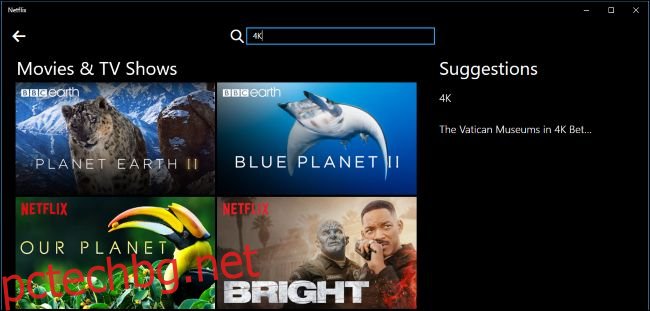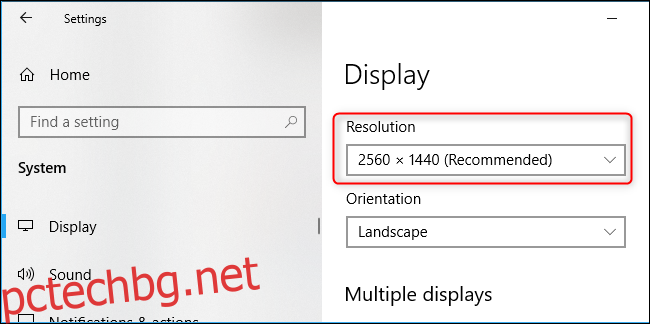Netflix предлага разнообразие от телевизионни предавания и филми в 4K. Можете да ги гледате на вашия компютър, но ще ви трябва правилния хардуер, интернет връзка, софтуер и абонамент за Netflix. Не е толкова лесно, колкото да стриймвате Netflix в 1080p HD.
Съдържание
Хардуерът, от който се нуждаете за 4K
За да предавате поточно Netflix в „Ultra HD“ на вашия телевизор, единственият хардуер, от който се нуждаете, е 4K телевизор и кутия за стрийминг с 4K. Това е доста просто. На компютър това е малко по-ангажирано.
Ще ви трябва компютър с 4K дисплей — това е 3840 × 2160 пиксела. Можете да проверите разделителната способност на вашия дисплей, като се насочите към Настройки > Система > Дисплей и погледнете полето „Резолюция“.
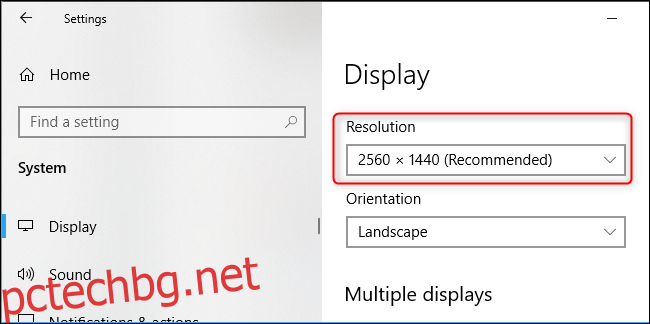
Дисплеят трябва да може да работи при честота на опресняване от 60 Hz. Освен това трябва да поддържа HDCP 2.2. Проверете ръководството, предоставено с вашия монитор, или вижте онлайн спецификациите на производителя, за да видите дали мониторът има тази функция. Netflix ще предлага само 4K стрийминг на вашия компютър, ако е налична защита от цифрово копиране с висока честотна лента 2.2.
Netflix също така казва, че вашият компютър се нуждае от процесор Intel 7-то поколение (Kaby Lake) или по-нов за поточно предаване. Съобщава се обаче, че някои по-стари процесори работят и много процесори на AMD също ще работят. Няма да разберете, докато не опитате. Просто ще ви трябва достатъчно бърз процесор, за да се справите с декодирането на това 4K съдържание.
Можете да разберете дали вашият компютър има достатъчно нов процесор, като се насочите към Настройки> Система> Относно. Потърсете информацията „Процесор“ в „Настройки на устройството“. За да определите поколението, погледнете числото след тирето. Например, на екранната снимка по-долу „i7-4790″ означава, че имаме процесор Core i7 от 4-то поколение.
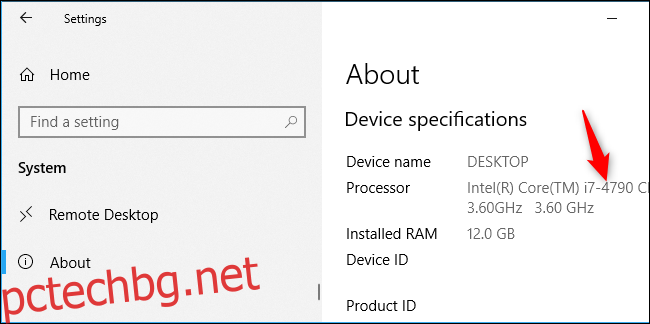
Минимална честотна лента за изтегляне за 4K
Според Netflix, ще ви е необходима и интернет връзка с поне 25 Mbps (мегабита в секунда) в честотната лента за изтегляне за 4K стрийминг. По-високото е по-добре.
Можете да тествате вашата интернет връзка, като се насочите към SpeedTest.net или като използвате собствения на Netflix Fast.com инструмент за тестване на скоростта.
Ако вашата интернет връзка не отговаря на тази скорост, няма да можете да предавате поточно в Ultra HD 4K на никое устройство. Netflix обаче казва, че 5 Mbps ще позволят стандартен HD стрийминг в 1080p.
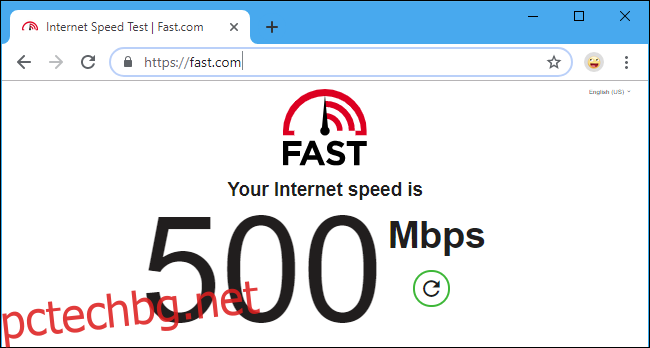
Софтуерни изисквания за 4K
Дори да приемем, че имате хардуер и интернет връзка, за да активирате 4K стрийминг, трябва да използвате правилния софтуер. Не можете просто да отидете на уебсайта на Netflix в Google Chrome или Mozilla Firefox. Netflix няма да предава поточно в 4K с тези браузъри.
За да предавате поточно Netflix в 4K на компютър, трябва да използвате Windows 10 — не правите това в Windows 7. Трябва да използвате или да използвате уебсайта на Netflix в браузъра Microsoft Edge, или да предавате поточно с Приложение Netflix от Магазина.
Актуализация: Може също да се наложи да инсталирате Пакет HEVC Video Extensions от Windows Store. Това преди беше включено по подразбиране в Windows 10, но изглежда вече не е така. NVIDIA казва това е необходимо, ако използвате система Windows 10, инсталирана чрез актуализацията на Fall Creators или по-нова версия. Ако сте инсталирали по-ранна версия на Windows 10 и сте го актуализирали, вероятно все още ще имате инсталирани HEVC Video Extensions.
Netflix също не ви позволява да стриймвате в 4K на Mac. Единственият начин да гледате Netflix в 4K на Mac е като стартирате Windows 10 във виртуална машина или чрез Boot Camp.
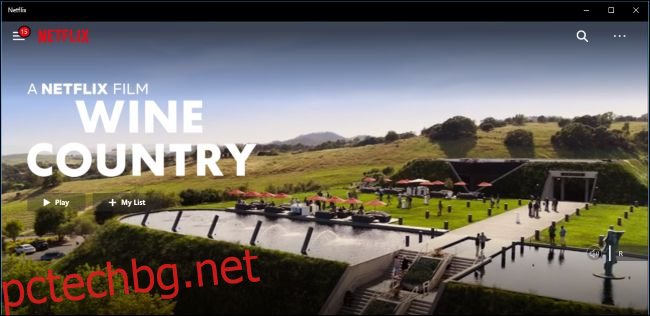
Планът за Netflix, от който ще се нуждаете
Дори ако имате всичко останало, можете да предавате поточно в 4K само ако плащате за правилния план за стрийминг. Само най-скъпият „Premium“ план за стрийминг на Netflix предлага 4K съдържание.
Можете да видите кой план за стрийминг на Netflix използва вашият акаунт, като се насочите към вашия Страница на акаунта на уебсайта на Netflix и щракнете върху „Промяна на плана”
Планът за 4K Ultra HD е $15,99 на месец – $3 на месец по-скъп от стандартния HD план. Въпреки това, той позволява стрийминг на четири устройства на месец вместо на две. Може би бихте могли да надстроите и споделите абонамент за Netflix с някого?
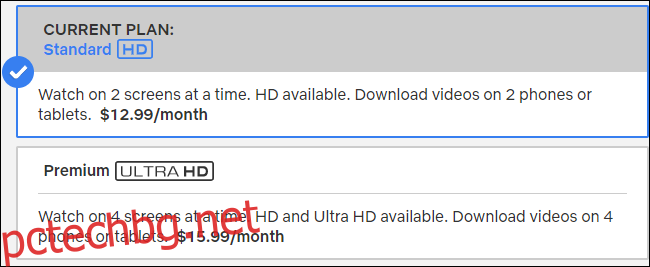
Дори след като плащате за 4K, ще трябва да се уверите, че Netflix е настроен на 4K възпроизвеждане. Отидете на страницата на акаунта на уебсайта на Netflix и щракнете върху „Настройки за възпроизвеждане” Уверете се, че е настроен на „Автоматично“ или „Високо“.
Ако е зададено на „Ниско“ или „Средно“, Netflix ще използва по-малко честотна лента за поточно предаване, но няма да предава поточно в 4K.
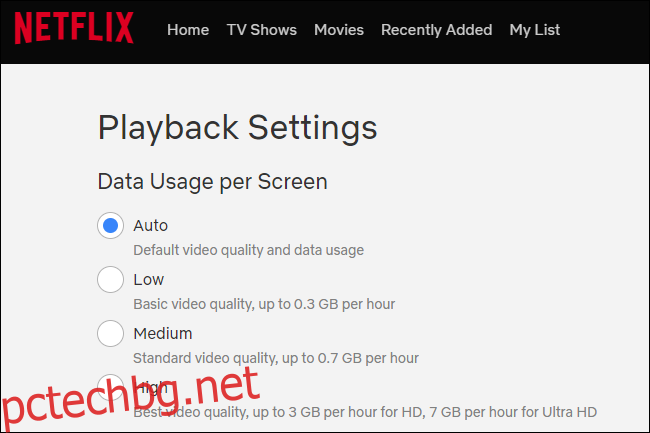
Как да намерите 4K съдържание в Netflix
И накрая, не всичко в Netflix ще се предава в 4K. Само част от съдържанието на Netflix дори е достъпно в 4K. Можете да търсите в Netflix „4K“ или „UltraHD“, за да намерите 4K съдържание.